win11右键菜单修改为win10右键风格
Win11系统带来了全新的界面和特性,很多朋友升级了Windows11系统表示这个右键菜单用了非常不习惯。想知道Win11右键菜单怎么变回去Win10?下面自由互联小编教大家win11右键菜单修改为win10右键风格方法,快来看看。
Win11右键菜单修改为win10右键风格方法
1、首先用鼠标右键点击开始菜单,选择 windows 终端(管理员),点击进入。
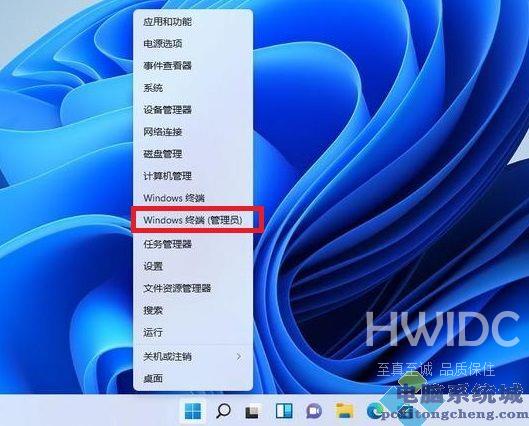
2、然后在终端应用程序里粘贴这串代码 :
reg.exe add HKCU\Software\Classes\CLSID\{86ca1aa0-34aa-4e8b-a509-50c905bae2a2}\InprocServer32 /f /ve
注意空格哦,如图。
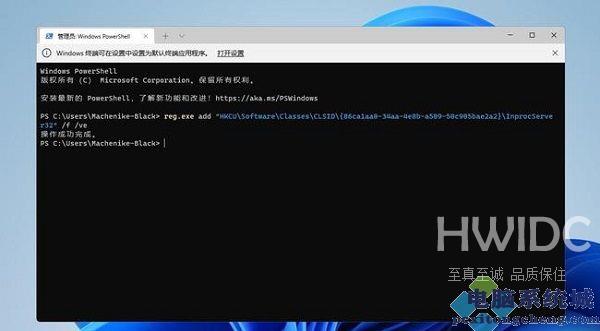
3、这样操作成功之后,重启电脑就可以看到以前win10右键菜单的样子。
桌面空白处的右键菜单如下图。
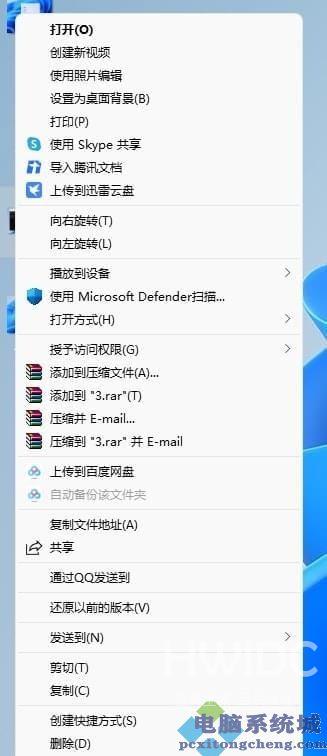
文件上的右键菜单如下图。
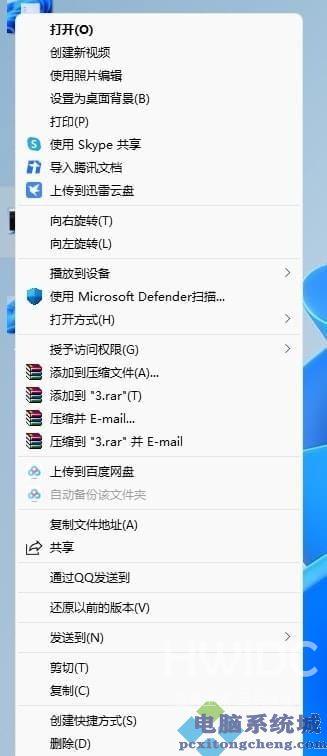
恢复Win11新右键菜单的方法
还是一样打开 windows 终端(管理员)点击进入之后,直接输入这串代码 :
reg.exe delete HKCU\Software\Classes\CLSID\{86ca1aa0-34aa-4e8b-a509-50c905bae2a2}\InprocServer32 /va /f
然后显示操作成功,重启之后,就可以恢复了。
【感谢龙石为本站提供数据采集系统 http://www.longshidata.com/pages/government.html 】